![[從 Microsoft Learn 學 Azure][02] Microsoft Learn 的基本組成 - 如何找到有興趣的內容或者認證學習資源.jpg](/posts/2020/09/2020-09-17-microsoft-learn-azure-02-tour-around-microsoft-learn-how-to-find-things-to-learn/12fba6b7-2964-420c-9ea0-f73848ac98b4.jpg)
在上一篇 ([從 Microsoft Learn 學 Azure][01] 這個系列想要介紹什麼?) 介紹了這個系列的初衷,以及這個系列會介紹什麼之後,下一步當然就要來了解一下我們會主要使用到的學習系統,Microsoft Learn。
這篇來看一下,想要透過 Microsoft Learn 學習需要什麼,以及整個的網站是透過什麼方式來組成,了解到 Module (模組),Learning Path (學習途徑),以及怎麼找到自己感興趣的內容。
Microsoft Learn 的首頁以及進入點
當我們進入到 Microsoft Learn 的時候,看到的畫面長的會像下面的樣子:
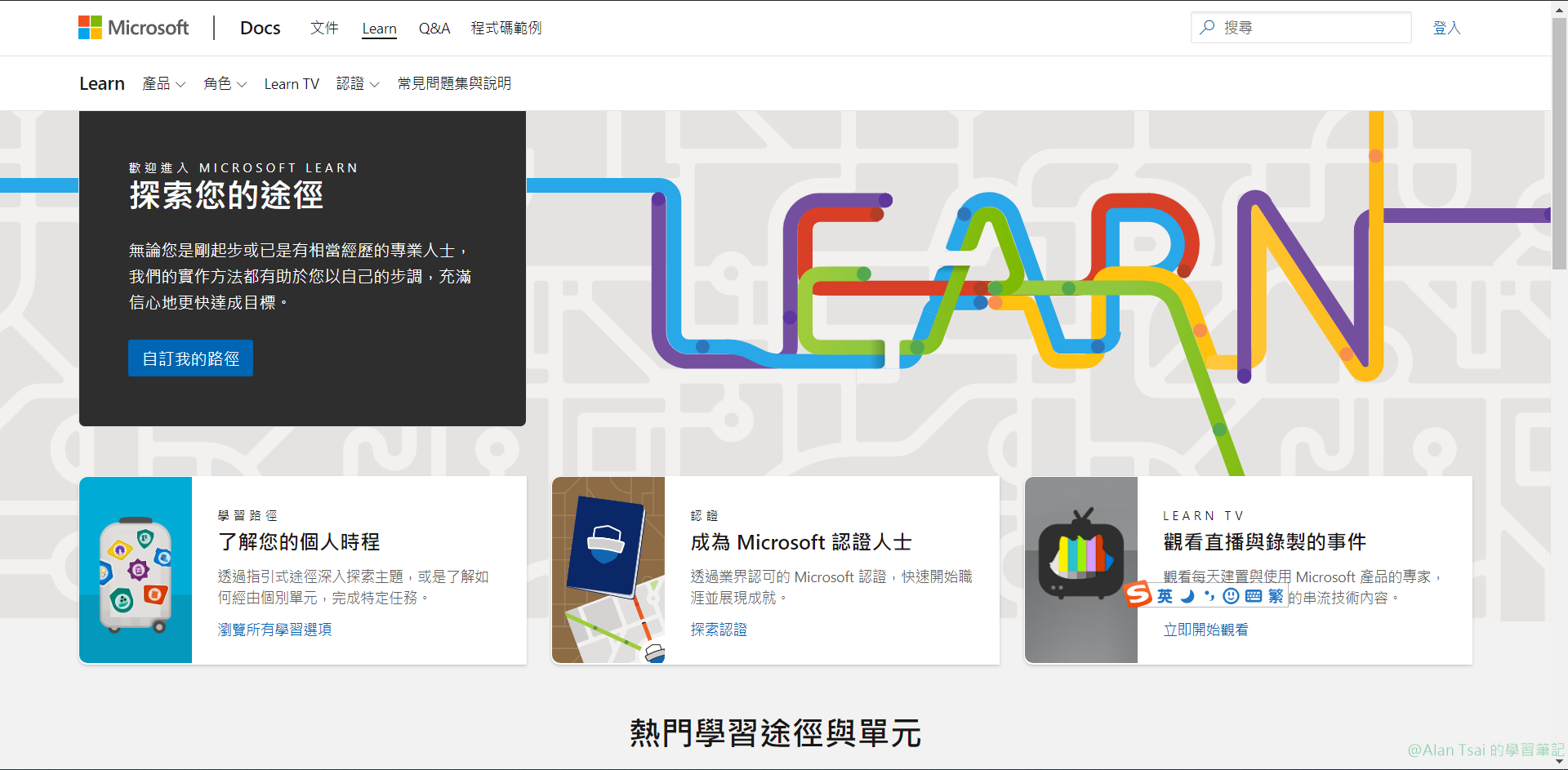
在這邊會看到不同的資訊以及不同的路徑,如果點了瀏覽所有學習選項,會發現進入一個很大的清單,裡面列出了所有的內容。
這個時候,可以多利用左邊的選單來篩選出想要看的內容,那這邊有分成了:
- 產品 - 看是依照產品來區分,例如 Azure 這個領域,裡面又可以細分功能
- 角色 - 如果今天想要以角色來看,例如
應用程式製作者(這個英文會是 Application Developer 所以翻譯有時候還是感覺怪怪的),那就會篩選出適合這個角色的課程 - 等級 - 顧名思義就是課程的難易度,目前分成三種:初級、中級以及進階
- 類型 - 是屬於 Module (模組) 還是 Learning Path (學習途徑)
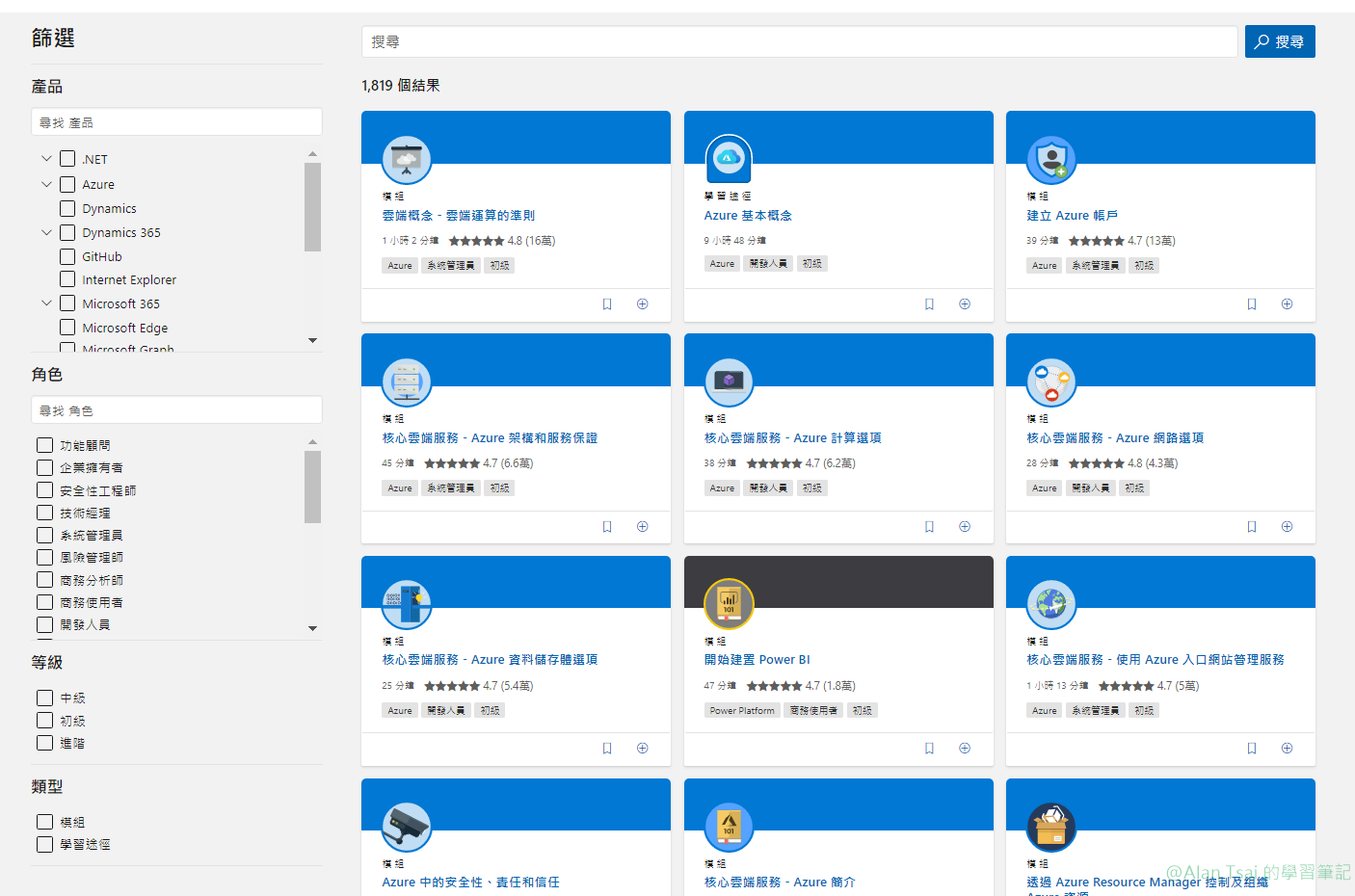
那怎麼查找看的課程可以依照自己的狀況去搜索,舉例來說,如果今天想要了解關於 Azure 費用相關,那麼也可以直接透過搜索的方式,然後在用左邊的條件篩選出想看的內容
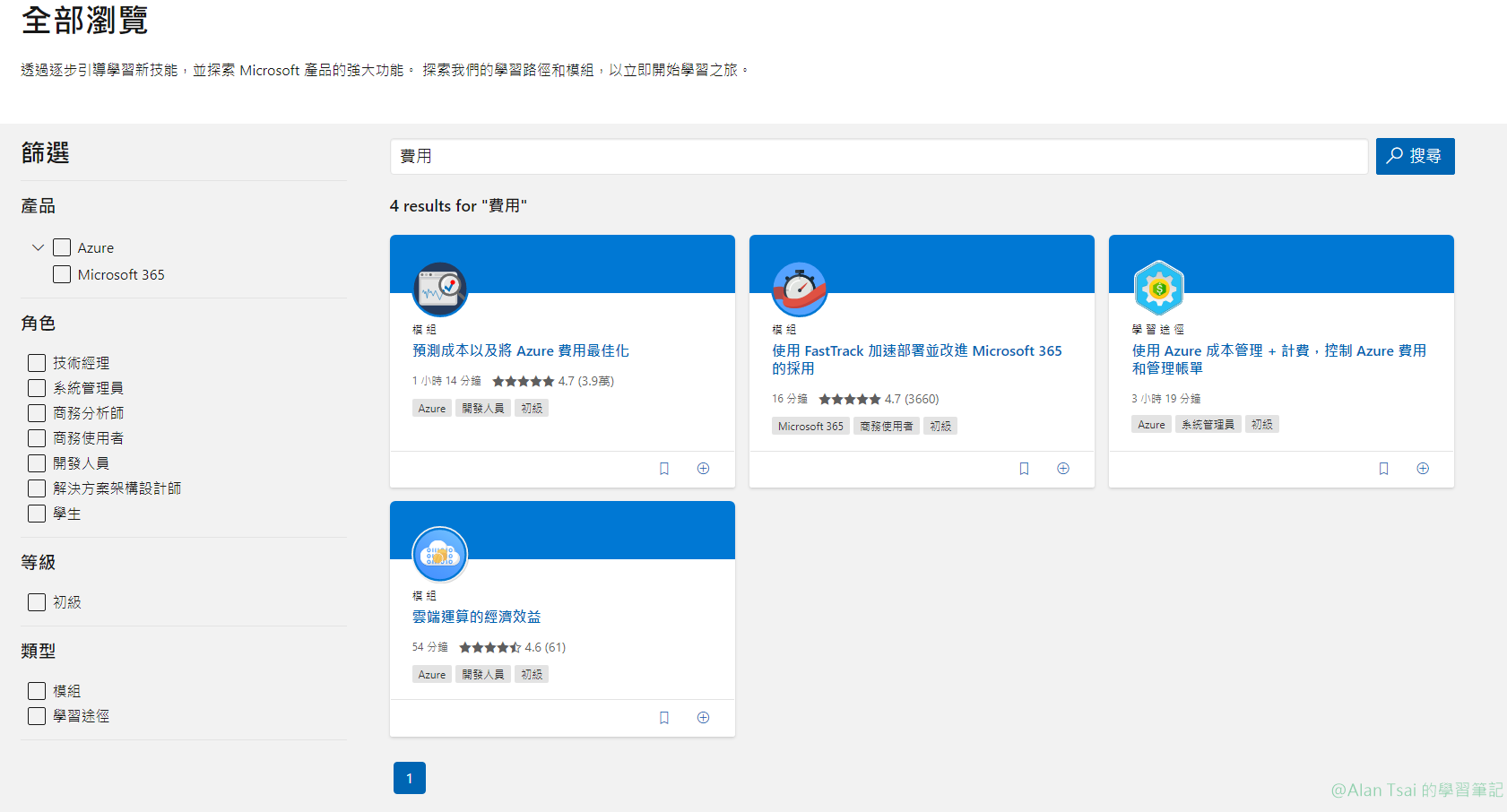
不過篩選出來之後,在 Icon 下面有一行小字,分別代表這個是 Module (模組) 還是 Learning Paths (學習途徑)。
Module 以及 Learning Path
基本上 Module 就可以想成是一個單元,針對某個 topic 的單一章節。
而 Learning Path 就是把好幾個單元組成在一起,變成一個系列的內容。
所以,今天如果想要單點知識,那麼看 Module 就可以了,而如果想要全面了解,那麼看 Learning Path 就對了。
舉個例子來說,如果今天我要看的是一系列內容那麼就會點 Learning Path,那麼就會看到裡面是多個 Module 組成,每一個都不同的時間:
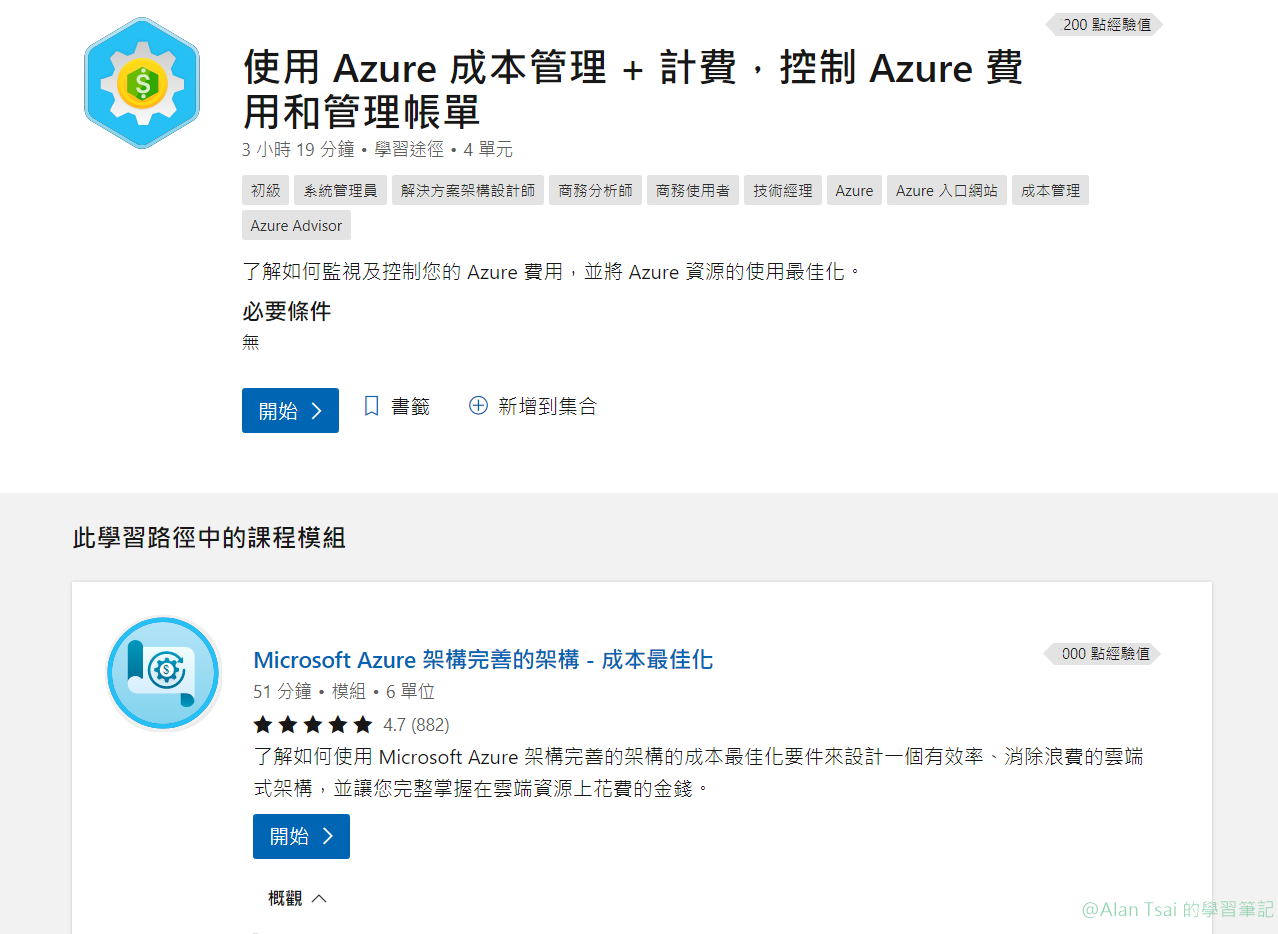
那這個 Learning Path 適不適合自己,可以看有沒有 必要條件,以上圖為例是沒有,有些或許會有一些知識要求,才會看得懂。
如果今天是點到某個 Module 進去的話,那麼可以看到針對這個 Module 的必要條件,以及它隸屬那些 Learning Path:
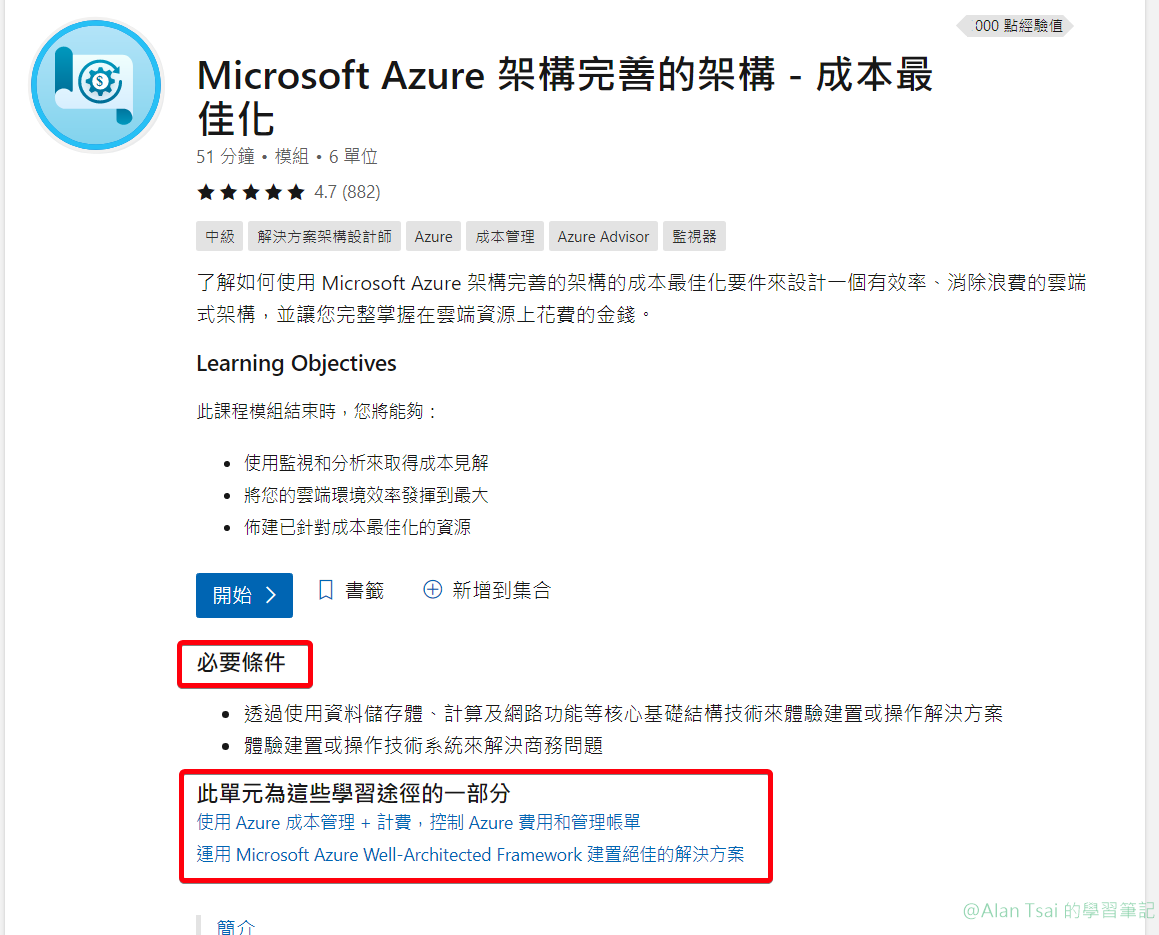
透過這個方式,可以快速從單點 (module) 找到系統化的學習 (learning path),反過來也是一樣。
從證照找到學習資源
還有找學習什麼的方式是透過想考某一張證照而來。
所以,在首頁的第二個選項,會進入到證照瀏覽的畫面。
這個時候,只需要點選有興趣的證照,例如:Microsoft Certified: Azure Fundamentals,這個時候往下滑就會看到相關的 Module 或者 Learning Path:
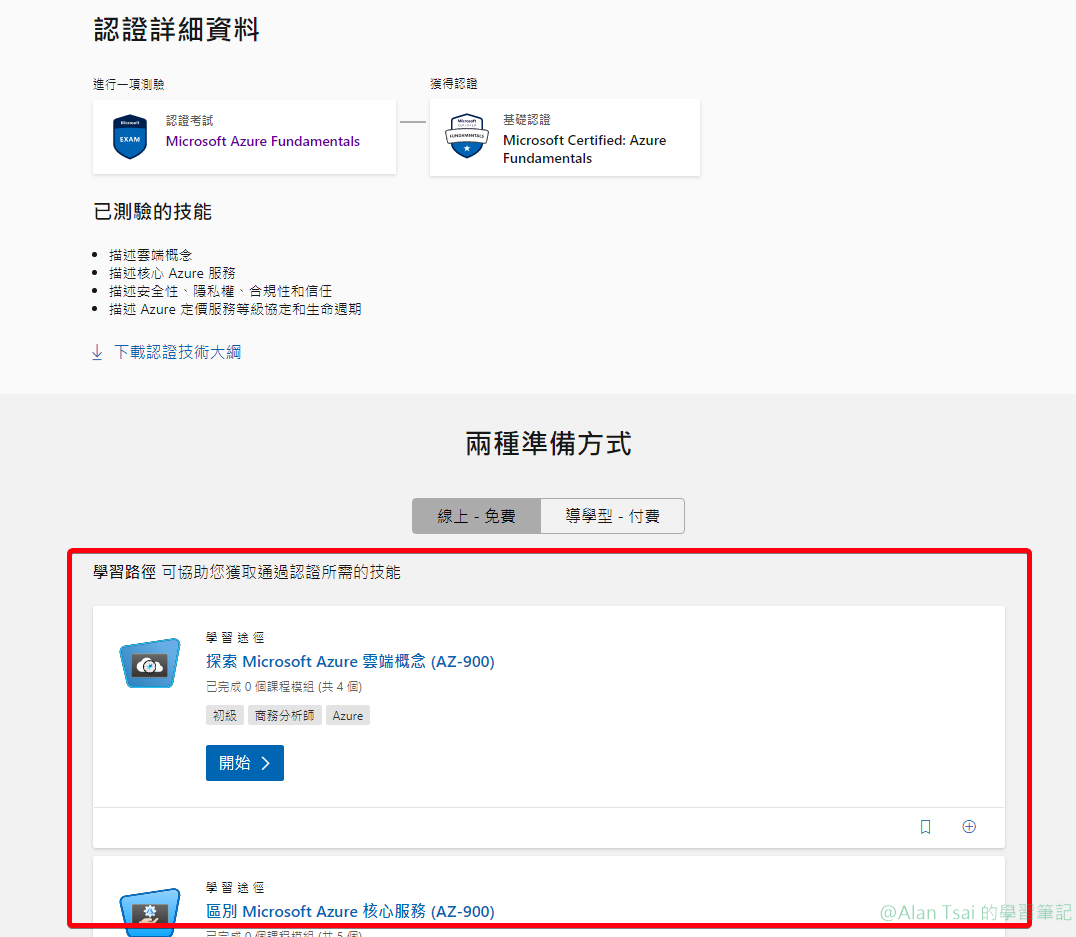
所以,用這個來準備證照也是一個很不錯的選擇。
開始學習
如果找到自己想要的部分之後,那麼就可以點下某個 Module 的開始,那麼就會進入到一篇一篇的內容:
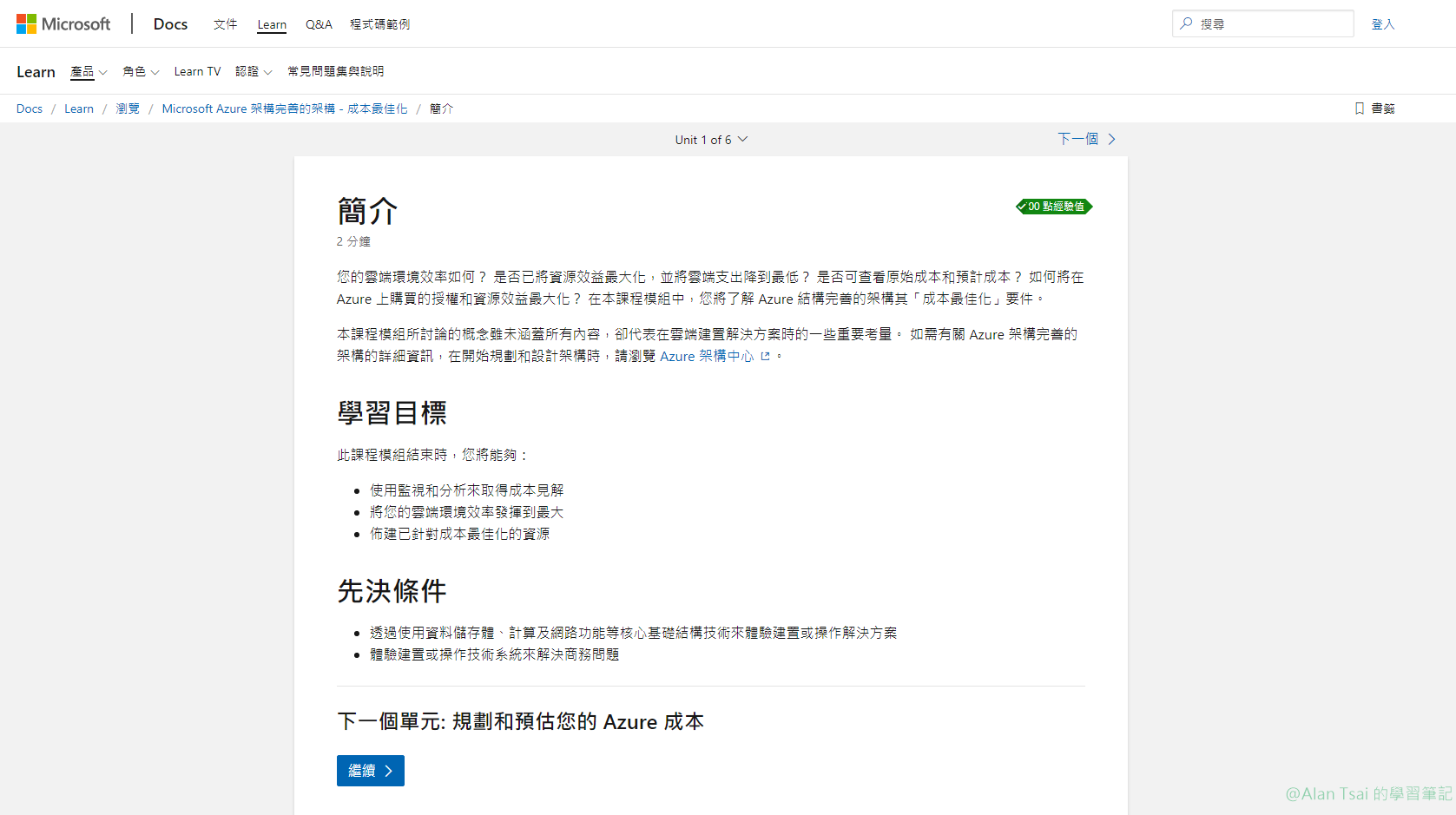
那在學習的過程大部分都是文字,然後最後有可能有:
- 要操作的內容 - 會提供所謂的 Azure Sandbox 進行操作 - 不過這個會需要登入帳號才可以
- 問題驗證學習狀況 - 一般有個多選題在下面用來確認是否重點都有學習到
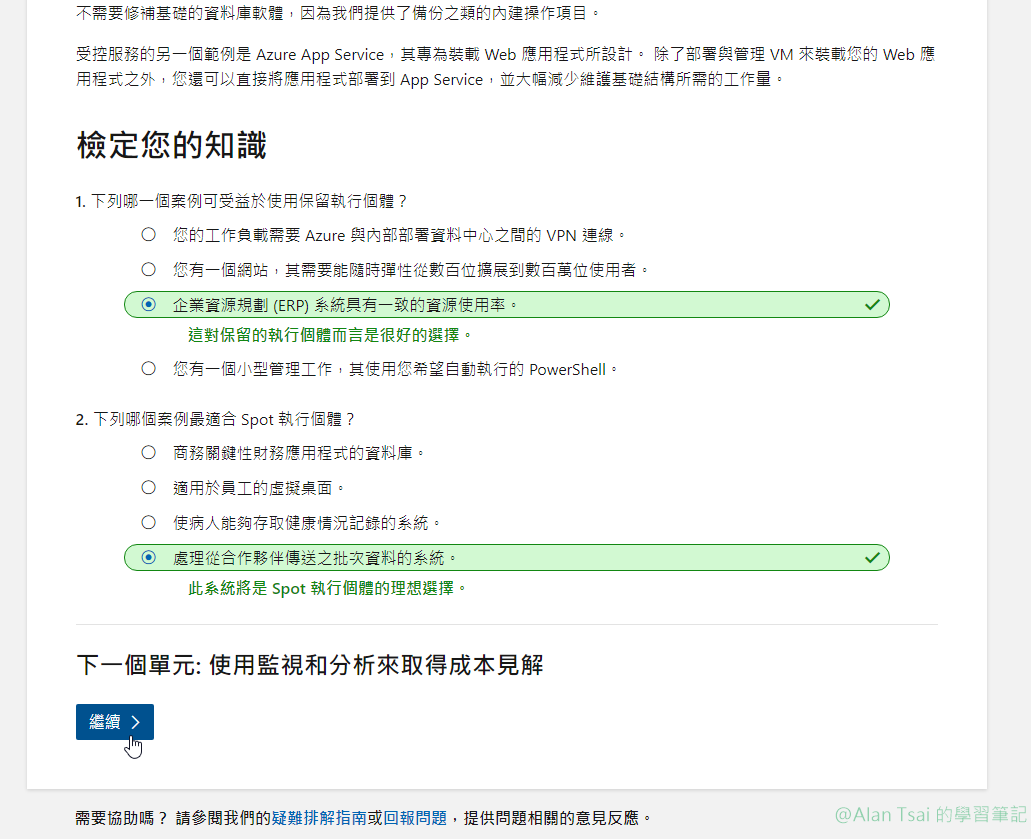
只有通過了檢查之後,就會得到所謂的經驗值,不過要講經驗值之前就需要談到登入微軟帳號。
不過,會發現就算沒有登入,也是可以學習,不過為了最好的學習體驗,建議還是登入,那登入有什麼好處我們下篇在談。
結語
這篇我們看了一下如何在 Microsoft Learn 找到我們可能會感興趣的內容。
以及,兩個最基本的組成單位,Module 以及 Learning Path 分別代表什麼意思,並且如何彼此的找到。
到目前為止,我們都沒有登入微軟帳號,那不影響學習,但是因為沒有帳號也無法記錄那些有學習過。
所以,下一篇 ([03] Microsoft Learn 登入帳號有什麼好處?) 我們來看一下怎麼登入帳號,以及登入帳號有什麼用途。







_1477.png)
_1485.png)
_1486.png)